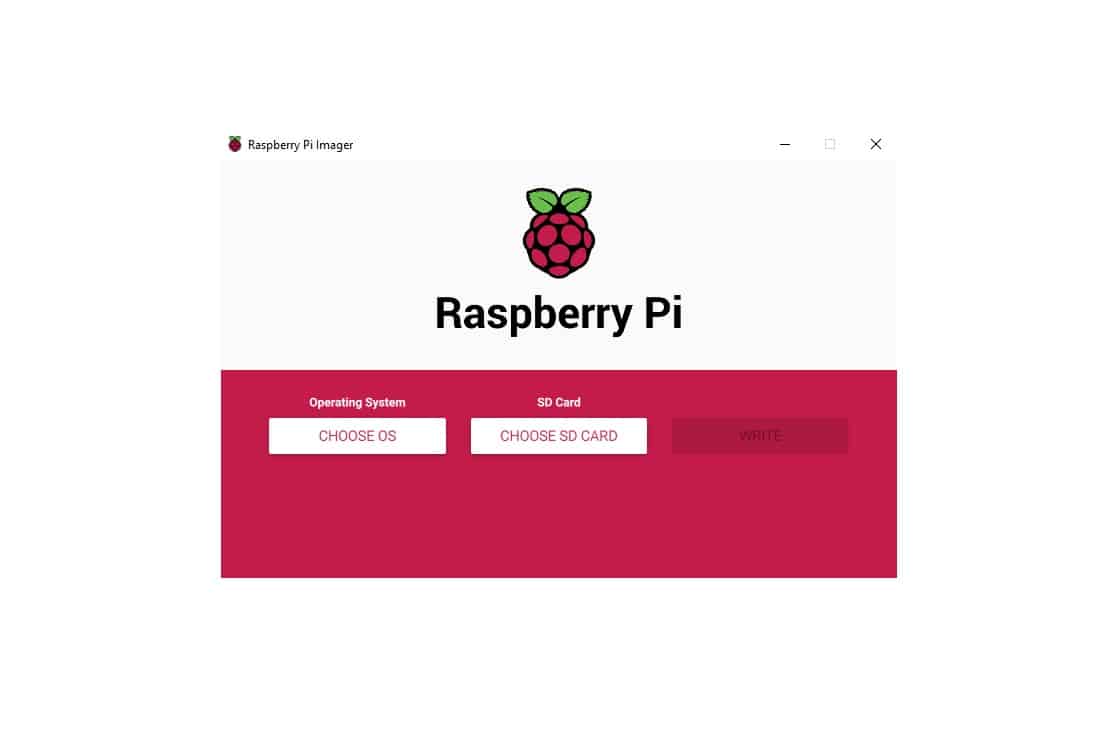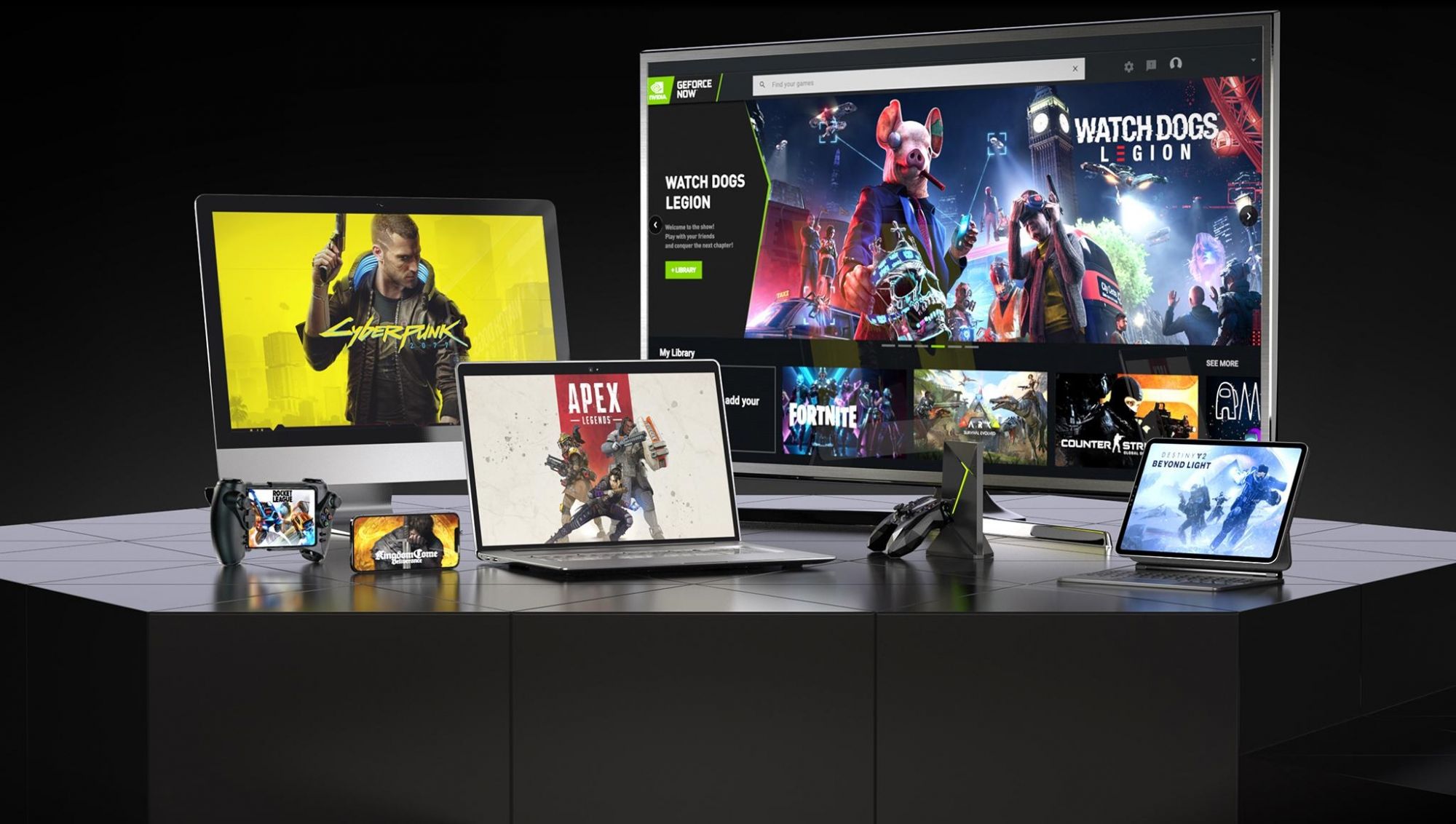Usar os recursos do Raspberry Pi da melhor forma é tirar partido dos 64bits. No entanto, existem ainda algumas incompatibilidades e, até à data em que concluímos este guia, existe apenas uma versão beta do sistema em 64bits. Para dar a volta à questão, e tirar algum partido dos 64bits, a solução, para já, é fazer um update ao firmware e “dizer” ao Raspberry Pi para usar um kernel de 64bits.
1 – Faça o download do Raspberry Pi OS Lite 32bits no site oficial
2 – Grave a ISO no cartão SD, através da aplicação rpi-imager, que podem instalar através do seguinte comando:
- sudo snap install rpi-imager
3 – Entre na pasta boot que está no cartão SD e editar o ficheiro config.txt, usando o editor nano. Colocar no fim do texto o seguinte: arm_64bit=1
- sudo nano config.txt
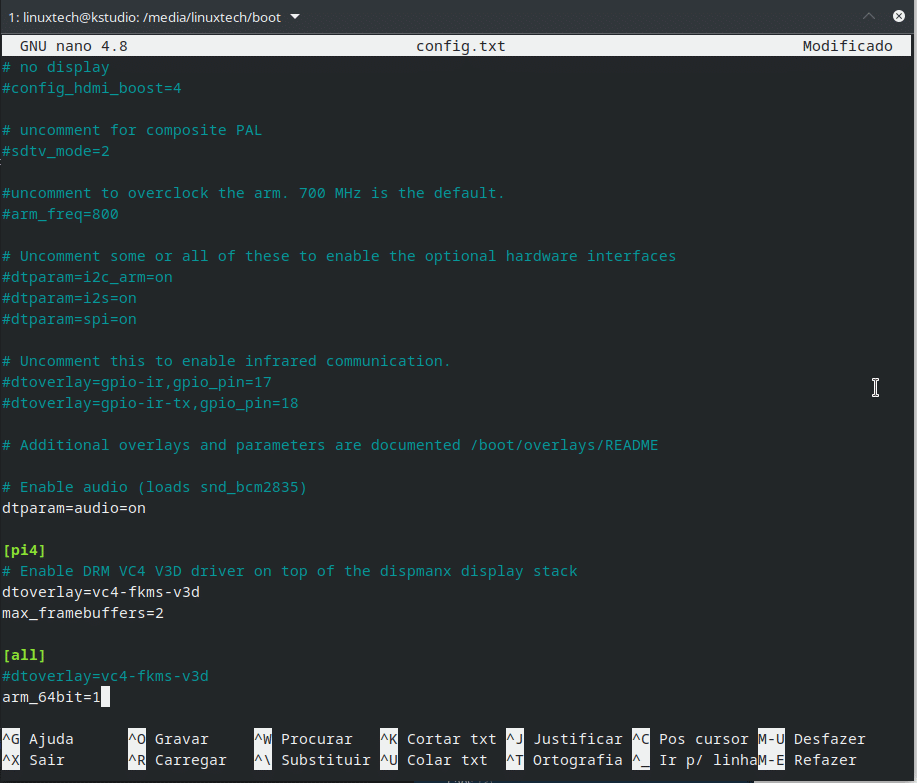
Para gravar faça ‘Ctrl + O’ e, para sair, ‘Ctrl + X’
4 – Na mesma pasta boot, crie um ficheiro SSH para aceder remotamente ao equipamento.
- sudo touch ssh
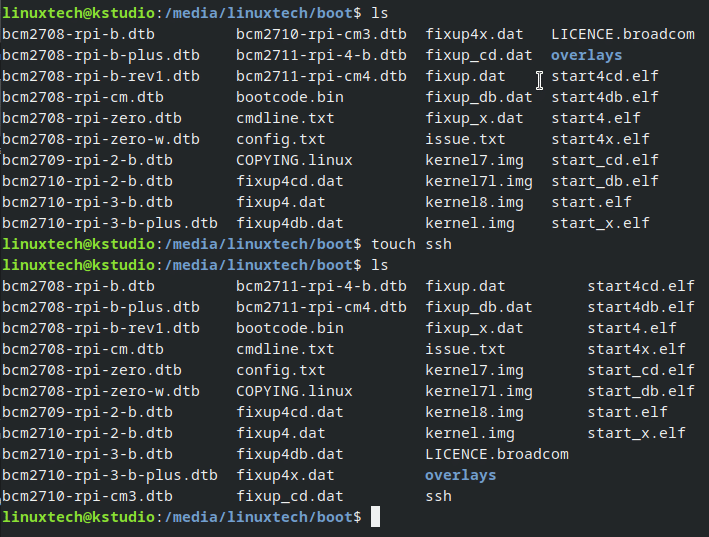
5 – Retire o cartão SD em segurança – no nosso caso era o sdc1 e sdc2
- lsblk
- umount /dev/sdc1 /dev/sdc2
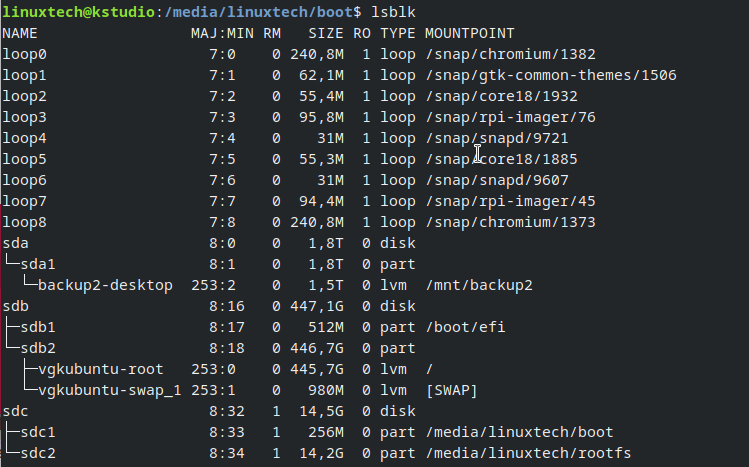
6 – Coloque o cartão no Raspberry Pi e, no primeiro boot, altere a password-padrão ‘raspberry’, para outra à sua escolha
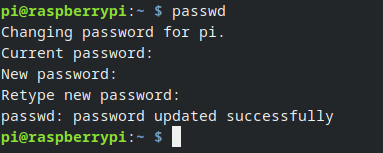
7 – Faça um update ao sistema, ao firmware, e reinicie.
- sudo apt update && sudo apt upgrade -y
- sudo rpi-update
- sudo reboot
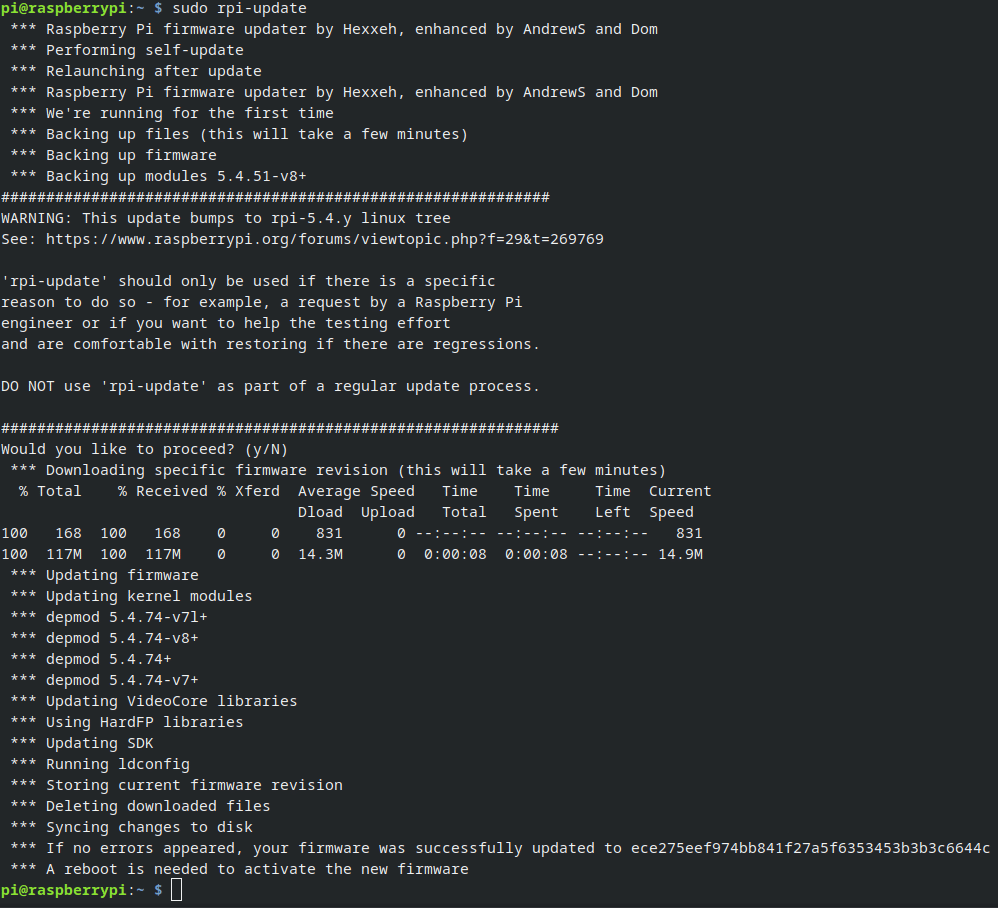
8 – Confirme a mudança no kernel com o seguinte comando
- uname -a

Depois de todos estes passos, já será possível fazer a instalação do OpenMediaVault. No próximo guia será mostrado como fazer isto com apenas um comando, bem como as configurações necessárias.